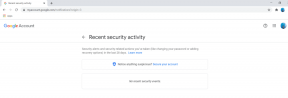마우스 오른쪽 버튼 클릭 컨텍스트 메뉴에서 누락된 열기 옵션 수정
잡집 / / November 28, 2021
Windows 10에서 마우스 오른쪽 버튼 클릭 상황에 맞는 메뉴의 연결 프로그램 옵션이 없는 이 이상한 문제에 직면하고 있다면 문제를 해결하는 방법을 볼 수 있으므로 올바른 위치에 있습니다. 연결 프로그램 옵션은 VLC에서 영화나 음악, 좋아하는 mp3 플레이어에서 노래 등을 재생할 수 없는 다른 프로그램으로 특정 유형의 파일을 여는 데 필수적인 기능입니다.

따라서 Open With 옵션이 없으면 Windows 10 사용자는 원하는 프로그램이나 응용 프로그램으로 파일을 열 수 없기 때문에 상당히 짜증이 납니다. 따라서 시간을 낭비하지 않고 아래 나열된 가이드의 도움으로 Windows 10의 오른쪽 클릭 컨텍스트 메뉴에서 누락된 열기 옵션을 실제로 수정하는 방법을 살펴보겠습니다.
참고: 문제를 해결하기 전에 여러 파일을 선택하려고 하는지 확인하십시오. 이 작업을 수행하면 선택한 단일 항목에 대해서만 작동하므로 연결 프로그램 옵션이 확실히 누락됩니다. 파일. 따라서 개별 파일을 마우스 오른쪽 버튼으로 클릭한 다음 옵션이 있는지 확인하십시오.
내용물
- 오른쪽 클릭 컨텍스트 메뉴에서 누락된 연결 프로그램 옵션 수정
- 방법 1: 레지스트리 수정
- 방법 2: SFC 및 DISM 실행
- 방법 3: Windows 10 설치 복구
오른쪽 클릭 컨텍스트 메뉴에서 누락된 연결 프로그램 옵션 수정
메모: 반드시 복원 지점 생성 그리고 가져 가라 레지스트리 백업 레지스트리를 변경하면 시스템 충돌이 발생할 수 있으므로 계속하기 전에 이러한 백업을 통해 PC를 원래 상태로 되돌릴 수 있습니다.
방법 1: 레지스트리 수정
1. Windows 키 + R을 누른 다음 입력 regedit Enter 키를 눌러 엽니다. 레지스트리 편집기.
2. 다음 레지스트리 키로 이동합니다.
HKEY_CLASSES_ROOT\*\shellex\ContextMenuHandlers
3. ContextMenuHandlers를 확장하고 다음을 찾습니다. 열기 그 밑에 열쇠. 찾을 수 없으면 마우스 오른쪽 버튼을 클릭하십시오. 컨텍스트 메뉴 핸들러 그런 다음 선택 신규 > 키.
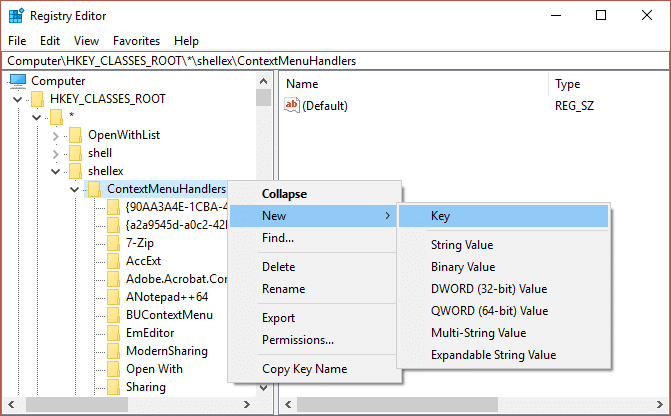
4. 이 키의 이름을 다음과 같이 지정합니다. 열기 Enter 키를 누릅니다.
5. 연결 프로그램을 강조 표시했는지 확인하고 오른쪽 창을 보면 이미 기본값 자동으로 생성됩니다.
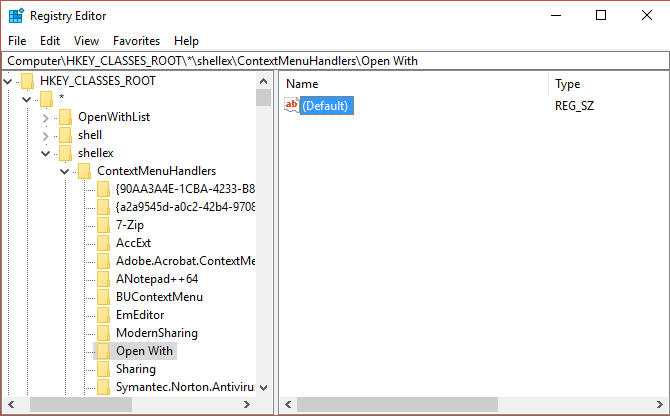
6. 더블 클릭 기본 문자열, 값을 편집합니다.
7. 값 데이터 상자에 다음을 입력하고 확인을 클릭합니다.
{09799AFB-AD67-11d1-ABCD-00C04FC30936}

8. 변경 사항을 저장하려면 PC를 재부팅하십시오.
재부팅 후 "열기" 옵션은 Windows 10의 오른쪽 클릭 컨텍스트 메뉴에서 복원되어야 하지만 어떤 이유로 표시되지 않으면 레지스트리 자체가 아니라 Windows 시스템 파일에 문제가 있는 것입니다. 이 경우, 당신이 할 수 있는 유일한 선택은 복구 Windows 10을 설치합니다.
방법 2: SFC 및 DISM 실행
1. 열려있는 명령 프롬프트. 사용자는 다음을 검색하여 이 단계를 수행할 수 있습니다. 'cmd' 그런 다음 Enter 키를 누릅니다.

2. 이제 cmd에 다음을 입력하고 Enter 키를 누릅니다.
SFC /scannow. sfc /scannow /offbootdir=c:\ /offwindir=c:\windows (위에서 실패하면 이것을 시도하십시오)

3. 위의 프로세스가 완료될 때까지 기다렸다가 완료되면 PC를 다시 시작합니다.
4. 다시 cmd를 열고 다음 명령을 입력하고 각 명령 다음에 Enter 키를 누르십시오.
Dism /온라인 /정리-이미지 /CheckHealth. Dism /Online /Cleanup-Image /ScanHealth. Dism /온라인 /Cleanup-Image /RestoreHealth

5. DISM 명령을 실행하고 완료될 때까지 기다립니다.
6. 위의 명령이 작동하지 않으면 아래를 시도하십시오.
Dism /Image: C:\offline /Cleanup-Image /RestoreHealth /Source: c:\test\mount\windows. Dism /Online /Cleanup-Image /RestoreHealth /Source: c:\test\mount\windows /LimitAccess
메모: C:\RepairSource\Windows를 복구 소스(Windows 설치 또는 복구 디스크)로 바꿉니다.
7. PC를 재부팅하여 변경 사항을 저장하고 오른쪽 클릭 컨텍스트 메뉴에서 누락된 열기 옵션 수정.
방법 3: Windows 10 설치 복구
이 방법은 문제가 해결되지 않으면 PC의 모든 문제를 반드시 복구하고 마우스 오른쪽 버튼 클릭 컨텍스트 메뉴에서 누락된 열기 옵션 수정. 설치 복구는 전체 업그레이드를 사용하여 시스템에 있는 사용자 데이터를 삭제하지 않고 시스템 문제를 복구합니다. 따라서이 기사를 참조하십시오. Windows 10 설치를 쉽게 복구하는 방법.
추천:
- Windows 10에서 컴퓨터가 무작위로 다시 시작되는 문제 수정
- 폴더 속성에서 공유 탭이 누락된 문제를 해결하는 방법
- Windows 10에서 마우스 커서가 사라지는 문제 수정
- Windows Store 캐시가 손상되었을 수 있는 오류 수정
그것이 당신이 성공적으로 Windows 10의 오른쪽 클릭 컨텍스트 메뉴에서 누락된 열기 옵션 수정 그러나 이 게시물과 관련하여 여전히 질문이 있는 경우 댓글 섹션에서 자유롭게 질문하세요.